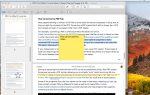Когда пора покупать новый iMac? Когда пора просто обновить свой iMac? Это сложные вопросы, потому что правильный ответ варьируется от человека к человеку, в зависимости от потребностей и желаний. Первый шаг в принятии правильного решения о том, нужно ли обновлять или покупать новый, — ознакомиться с обновлениями, доступными для вашего iMac.
Intel iMacs
В этом руководстве по обновлению Intel iMac мы рассмотрим только iMac на базе Intel, которые были доступны от Apple с момента появления первого Intel iMac в начале 2006 года.
iMac, как правило, считаются моноблочными компьютерами, при этом доступно лишь небольшое количество обновлений. Вы можете быть удивлены, обнаружив, что у вас есть некоторые варианты обновления, от простых обновлений, которые могут повысить производительность вашего iMac, до несколько продвинутых проектов DIY, которые вы можете или не хотите решать.
Найдите свой номер модели iMac
Первое, что вам нужно, это номер модели вашего iMac. Вот как это найти:
В меню Apple выберите «Об этом Mac».
В открывшемся окне «Об этом Mac» нажмите кнопку «Подробнее».
Откроется окно «Профилировщик системы» со списком настроек вашего iMac. Убедитесь, что категория «Оборудование» выбрана в левой панели. На правой панели отобразится обзор категории «Оборудование». Запишите запись «Идентификатор модели». Затем вы можете выйти из System Profiler.
Обновления ОЗУ
Обновление ОЗУ в iMac — простая задача даже для начинающих пользователей Mac. Apple разместила два или четыре слота памяти в нижней части каждого iMac. Ключом к обновлению памяти iMac является выбор правильного типа ОЗУ. Проверьте список моделей iMac ниже, чтобы узнать тип ОЗУ для вашей модели, а также максимальный объем ОЗУ, который можно установить. Кроме того, проверьте, поддерживает ли ваш iMac обновления пользователей. Вы также можете использовать эту ссылку на руководство по обновлению оперативной памяти Apple для каждой конкретной модели iMac.
Идентификатор модели | Слоты памяти | Тип памяти | Макс памяти | Upgradeable | Примечания |
IMAC 4,1 начале 2006 года | 2 | 200-контактный PC2-5300 DDR2 (667 МГц) SO-DIMM | 2 ГБ | да | |
IMAC 4,2 Середина 2006 | 2 | 200-контактный PC2-5300 DDR2 (667 МГц) SO-DIMM | 2 ГБ | да | |
IMAC 5,1 конец 2006 | 2 | 200-контактный PC2-5300 DDR2 (667 МГц) SO-DIMM | 4ГБ | да | Используя подходящие 2 ГБ модули, ваш iMac может получить доступ к 3 ГБ или 4 ГБ. |
IMAC 5.2 в конце 2006 года | 2 | 200-контактный PC2-5300 DDR2 (667 МГц) SO-DIMM | 4ГБ | да | Используя подходящие 2 ГБ модули, ваш iMac может получить доступ к 3 ГБ или 4 ГБ. |
IMAC 6,1 конец 2006 | 2 | 200-контактный PC2-5300 DDR2 (667 МГц) SO-DIMM | 4ГБ | да | Используя подходящие 2 ГБ модули, ваш iMac может получить доступ к 3 ГБ или 4 ГБ. |
iMac 7,1 Середина 2007 | 2 | 200-контактный PC2-5300 DDR2 (667 МГц) SO-DIMM | 4ГБ | да | Используйте подходящие модули 2 ГБ |
| IMAC 8,1 начале 2008 года | 2 | 200-контактный PC2-6400 DDR2 (800 МГц) SO-DIMM | 6 ГБ | да | Используйте модуль 2 ГБ и 4 ГБ. |
IMAC 9,1 начале 2009 года | 2 | 204-контактный PC3-8500 DDR3 (1066 МГц) SO-DIMM | 8 ГБ | да | Используйте подходящие пары по 4 ГБ на каждый слот памяти. |
IMAC 10,1 конец 2009 | 4 | 204-контактный PC3-8500 DDR3 (1066 МГц) SO-DIMM | 16 гигабайт | да | Используйте подходящие пары по 4 ГБ на каждый слот памяти. |
IMAC 11,2 Середина 2010 | 4 | 204-контактный PC3-10600 DDR3 (1333 МГц) SO-DIMM | 16 гигабайт | да | Используйте подходящие пары по 4 ГБ на каждый слот памяти. |
ИМАК 11,3 Середина 2010 | 4 | 204-контактный PC3-10600 DDR3 (1333 МГц) SO-DIMM | 16 гигабайт | да | Используйте подходящие пары по 4 ГБ на каждый слот памяти. |
IMAC 12,1 Середина 2011 | 4 | 204-контактный PC3-10600 DDR3 (1333 МГц) SO-DIMM | 16 гигабайт | да | Используйте подходящие пары по 4 ГБ на каждый слот памяти. |
iMac 12,1 модель образования | 2 | 204-контактный PC3-10600 DDR3 (1333 МГц) SO-DIMM | 8 ГБ | да | Используйте подходящие пары по 4 ГБ на каждый слот памяти. |
IMAC 12,2 Середина 2011 | 4 | 204-контактный PC3-10600 DDR3 (1333 МГц) SO-DIMM | 16 гигабайт | да | Используйте подходящие пары по 4 ГБ на каждый слот памяти. |
iMac 13,1 конец 2012 | 2 | 204-контактный PC3-12800 DDR3 (1600 МГц) SO-DIMM | 16 гигабайт | нет | |
IMAC 13,2 конец 2012 | 4 | 204-контактный PC3-12800 DDR3 (1600 МГц) SO-DIMM | 32 ГБ | да | Используйте подходящие пары по 8 ГБ на каждый слот памяти. |
IMAC 14,1 конец 2013 | 2 | 204-контактный PC3-12800 (1600 МГц) DDR3 SO-DIMM | 16 гигабайт | нет | |
| IMAC 14,2 конец 2013 | 4 | 204-контактный PC3-12800 (1600 МГц) DDR3 SO-DIMM | 32 Гб | да | Используйте подходящие пары по 8 ГБ на каждый слот памяти. |
IMAC 14,3 конец 2013 | 2 | 204-контактный PC3-12800 (1600 МГц) DDR3 SO-DIMM | 16 гигабайт | нет | |
| IMAC 14,4 Середина 2014 | PC3-12800 (1600 МГц) LPDDR3 | 8 ГБ | нет | Память припаяна на moperboard. | |
IMAC 15,1 конец 2014 | 4 | 204-контактный PC3-12800 (1600 МГц) DDR3 SO-DIMM | 32 Гб | да | Используйте подходящие пары по 8 ГБ на каждый слот памяти. |
iMac 16,1 конец 2015 | PC3-14900 (1867 МГц) LPDDR3 | 16 гигабайт | нет | 8 ГБ или 16 ГБ припаяны на материнской плате. | |
iMac 16,2 конец 2015 | PC3-14900 (1867 МГц) LPDDR3 | 16 гигабайт | нет | 8 ГБ или 16 ГБ припаяны на материнской плате. | |
iMac 17,1 конец 2015 | 4 | 204-контактный PC3L-14900 (1867 МГц) DDR3 SO-DIMM | 64 ГБ | да | Используйте соответствующие 16 ГБ модули для достижения 64 ГБ |
Обновления внутреннего жесткого диска
В отличие от оперативной памяти, внутренний жесткий диск iMac не предназначен для обновления пользователем. Если вы хотите заменить или обновить внутренний жесткий диск в iMac, поставщик услуг Apple может сделать это за вас. Можно модернизировать жесткий диск самостоятельно, но я, как правило, не рекомендую его, за исключением опытных мастеров Mac, которые чувствуют себя комфортно, разбирая то, что не было разработано так, чтобы его можно было легко разобрать. В качестве примера возникающих трудностей, посмотрите это видео из Small Dog Electronics из двух частей о замене жесткого диска в начале 2006 года iMac:
- Видео о замене жесткого диска iMac первого поколения, часть 1
- Видео о замене жесткого диска iMac первого поколения, часть 2
Помните, что эти два видео предназначены только для первого поколения Intel iMac. Другие iMac имеют разные способы замены жесткого диска.
Кроме того, в последнем поколении iMac имеются дисплеи, которые ламинированы и приклеены к раме iMac, что еще более затрудняет получение доступа к интерьеру iMac. Возможно, вам понадобятся специальные инструменты и инструкции, подобные тем, которые доступны в Other World Computing. Обязательно ознакомьтесь с установочным видео по ссылке выше.
Другой вариант — отказаться от обновления внутреннего жесткого диска и вместо этого добавить внешнюю модель. Вы можете использовать внешний жесткий диск, подключенный к iMac, через USB, FireWire или Thunderbolt, в качестве загрузочного диска или дополнительного места для хранения. Если ваш iMac оборудован USB 3, то внешний накопитель, особенно если это SSD, может достигать скоростей, практически эквивалентных встроенному накопителю. Если вы используете Thunderbolt, ваш внешний компьютер может работать быстрее, чем внутренний диск SATA.
Модели iMac
В iMac на базе Intel преимущественно используются процессоры Intel, поддерживающие 64-разрядную архитектуру. Исключением были модели начала 2006 года с идентификатором iMac 4,1 или iMac 4,2. В этих моделях использовались процессоры Intel Core Duo, первое поколение линейки Core Duo. Процессоры Core Duo используют 32-разрядную архитектуру вместо 64-разрядной архитектуры, наблюдаемой в поздних процессорах Intel. Эти ранние iMac на базе Intel, вероятно, не стоят времени и затрат на обновление.